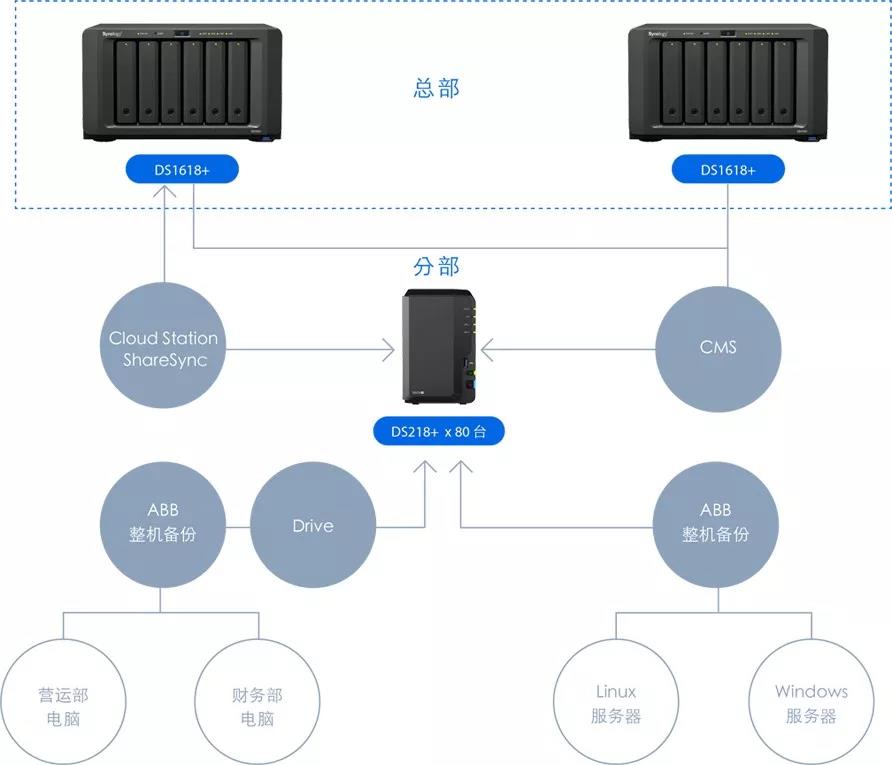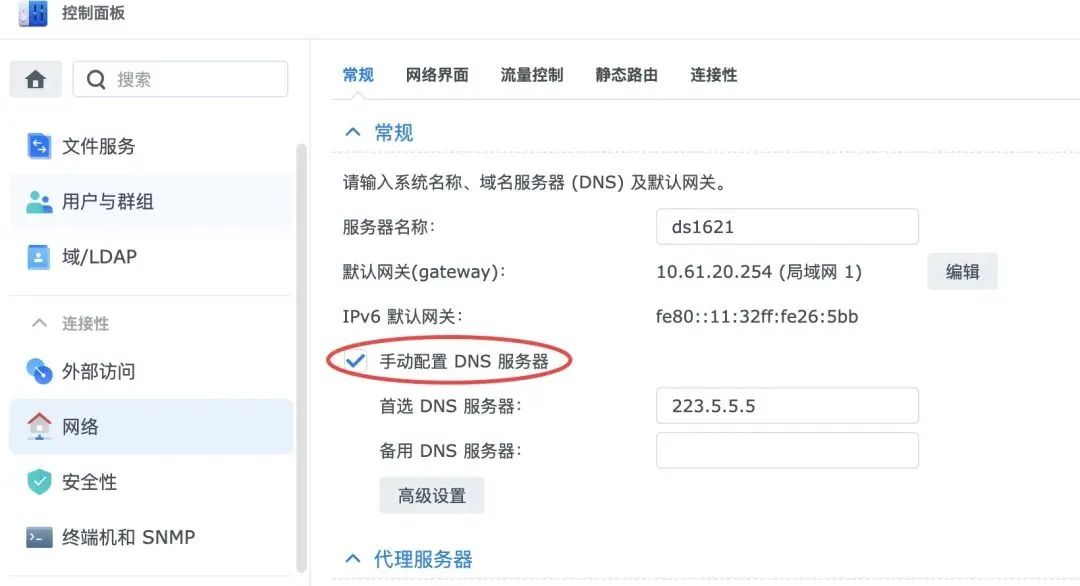第一步:准备一台旧电脑,一个控制电脑,一个U盘,建议2个
第二步:黑群晖启动盘准备工作
1、diskgenius 对U盘快速分区,格式任意(反正后面要全盘格式化),目的是为了下一步识别
2、用win32img或者rufus刷入synoloy.img引导包,版本ds3617xs
3、chip精灵等查询u盘vid和pid
4、diskgenius打开U盘,打开grub.cfg,复制到桌面,修改vid和pid,复制回diskgenius,原地覆盖
备注:ds918+等引导文件如果在下一步可以识别,可参考918+安装
第三步:黑群晖系统安装
1、设置bios,关键选项:legacy或者efi,U盘第一项启动
备注:硬盘模式 选择achi
2、出现 等待find.snonoly.com字样后,用主控机输入该网址(局域网下)
备注:查找不到可能是引导盘网卡不支持,或者bios设置不对,群晖助手再试
3、手动安装系统文件ds3617xs.pat,如果在50%左右退出,说明不支持硬件,需要换ds918+等系统镜像
备注:三个文件要反复试,看硬件支持情况,synology.img——>是否查到主机——>ds3617xs(6.1**14256—6.2.**25456——7.0**24565)——>是否能通过50%系统安装。如不能先大版本降级安装,再试小版本升级安装。
4、安装完成后,设置用户名等,跳过qc.系统安装完成
备注:硬盘需要清空格式化,安装失败最好再次清空格式化,如果由于系统版本安装不通过,经测试可以不格式化的情况下,选完全重新安装系统,且不保留设置,原数据还在。
第四步:管理nas及路由器绑定ip
1、黑裙重启后,显示booting kernl可脱离显示器.主控机打开网页\\主机名,或者助手打开
备注:如果打不开,输入群晖ip。此时设置更新为重大手动,系统会自动查询版本,经测试6.17可以到update3。升级6.2以上版本均告失败,无论黑系统还是原版镜像。
2、加载硬盘,首先建立raid,为了最大化硬盘容量,raid group1后,选basic ext4或者bsrf格式都可以,3块以上可以考虑raid5. 建议小一点的做套件和软件功能性存储盘,大的做资料存储盘。
注意:首次加载到DSM中,硬盘会全盘格式化,注意先保存数据。做过的数据还在。
3、打开控制中心,系统会自动创建部分共享文件夹,共享文件夹对应存储盘,属于一级根目录,相当于盘符,只能在这里删除。file station套件只能管理下一级子目录。
2、路由器绑定,参照不同路由器设置
其它功能设置:
一、ddnsto,外网到内网穿透
1、登录ddnsto,注册登录,获取token
2、群晖套件中心安装ddnsto,输入token,其它保持默认
3、ddnsto控制台可看到群晖,设置主域名前缀,自动补全为***.kooldns.cn,目标主机地址为内网Ip加端口号,例如192.168.1.8:5000(http为5000,https为5001),保存后可在外网浏览器
用**.kooldns.cn登录黑裙登录页面
备注:建议路由器也绑定ddnsto,用于半白后局域网唤醒wol(路由器老毛子等,因为半白后mac与物理不一致,老毛子可以识别U盘中的mac)
附加功能:
套件中心核心玩法功能
一、照片管理 photo station6配合moments:(为什么?因为moment上传照片会按时间在drive\moments下建立N个文件夹,不便管理
1、安装后,ds photo 应用和客户端对应共享文件夹photo下面的文件。(建议存储在资料盘上)
2、按喜好,分人头在共享文件夹photo下建立个人文件夹。用于用户对应自己的照片库
3、把已有照片按目录放在自己的照片文件夹下。
4、重要!photo station用户权限不在控制中心-用户账号-应用程序内管理,单独进套件后用管理员点设置进行管理。
备注:photo station 设置选项卡中
(1)常规中可以选择用DSM账号或者是photo station套件自建账号。
(2)照片选项卡中,可以设置全局目录访问权限。
(3)用户账号选项中,指定单独用户的访问权限。
(4)共享选项中,注意指定可以公开共享的用户组(用于moment套件管理)
设置好以后,有权限的用户打开或在手机客户端登录moments后选择查看本地(空)或者共享照片库。
5、解决视频和照片缩略图问题:
(1)安装docker套件(注意手动安装Docker-x64-17.05.0-0401,新版本没有DDSM选项卡)
(2)安装DSM_DDSM_23739
(3)安装ffmpeg.v38.f15047[apollolake-avoton-braswell-broadwell-broadwellnk-bromolow-cedarview-denverton-dockerx64-geminilake-grantley-purley-kvmx64-v1000-x86-x86_64]
备注:ffmpeg可以升级到最新版本。
安装完成重启,注意一个大坑:photo station 视频没有缩略图!去控制中心,索引——索引文件夹中增加photo 中影片打上√。然后重建索引
二、video station 这个比较简单,注意设置访问权限
1、影片缩略图和自动简介,在管理中按提示注册IMDB,获取token就可以了。(需要梯子)
三、file station 和DRIVE等,重点在手机app配置上。
四、迅雷和aria2远程离线下载。
1、迅雷:直接安装套件。
手机端 在搜索里面,远程设备ok
缺点:非会员不支持url.txt方式下载
2、Aria2:
(1)docker注册表里下载Aria2 pro
(2)容器里新建配置三个本地端口(记住),aria端口6800 6888不变。也可以再配置一个secret
(3)由于Aria2没有界面,需要下载AriaNG,上传到共享文件夹AriaNg目录下,并指定\conf 和\download 文件夹。
(3)下载套件web staion,虚拟主机新建选择端口方式 端口任意例如10086,文档根目录选择AriaNg。(就两个文件)
(4)容器Aria2运行的情况下,打开浏览器 **.kooldns.cn:10086端口,可以看到NG界面,点NG设置,右边选项卡中,ip改内网ip,端口改为Aria2容器中设置的本地端口,点重新加载。看右边是否已连接。已连接后就Ok了,在这个界面下新建下载任务就Ok了。
注意坑:Aria2容器设置\download时,要和本地共享文件夹名准确对应,否则可以下载文件,但是无法显示出来,修改对应后,已下载的文件可以自动跑出来。
以上基本保证能在局域网跑起来。
高级技巧:
外网访问:
1、建议用DDNSTO,缺点是不能用自己域名,免费的单设备只有五个映射,限制了端口,收费的26/年,可以考虑。方法就是设备管理中,映射域名和黑裙端口。
2、zero什么的太复杂且慢,好处是可以用docker方式用自己的域名,可以域名控制台解析到zero给的ip上,免费50台。
设备管理:
web:
1、路由器:用老毛子等固件绑定ddnsto token后,在ddnsto控制台内映射内网ip即可,不用加端口。
任意浏览器输入配置的域名即可访问。
注意:首次登录需要微信验证,如果cookies没了,二次登录要排查验证问题。
2、黑裙:见上面的ddnsto内网穿透。
apps:
ds photo 特殊使用80端口,并且https登录
其它套件 基本使用5000端口配置的域名即可。注意不要勾选https登录方式。
前提是用户有该套件使用权限。
半洗白:
半洗白后video staion可以选择码率高中低,对缩略图支持好一些,经测试,photo station中视频转码和半洗白没太大关系,主要是ffmpeg问题。
原文链接:https://blog.csdn.net/frankdavid888/article/details/123815070?ops_request_misc=%257B%2522request%255Fid%2522%253A%2522167586359916800182183892%2522%252C%2522scm%2522%253A%252220140713.130102334.pc%255Fblog.%2522%257D&request_id=167586359916800182183892&biz_id=0&utm_medium=distribute.pc_search_result.none-task-blog-2~blog~first_rank_ecpm_v1~times_rank-7-123815070-null-null.blog_rank_default&utm_term=%E9%BB%91%E7%BE%A4%E6%99%96%2C%E7%BE%A4%E6%99%96%2Cnas%2C%E8%9C%97%E7%89%9B%E6%98%9F%E9%99%85%2CDSM%EF%BC%8C%E5%86%85%E7%BD%91%E7%A9%BF%E9%80%8F%2Cipv6%2C%E8%BF%9C%E7%A8%8B%E8%AE%BF%E9%97%AE%2Cwordpress%EF%BC%8C%E5%BB%BA%E7%AB%99%2C%E9%98%BF%E9%87%8C%E4%BA%91%2C%E8%85%BE%E8%AE%AF%E4%BA%91%2C%E5%9F%9F%E5%90%8D%2C%E4%BA%91%E6%9C%8D%E5%8A%A1%E5%99%A8%2C